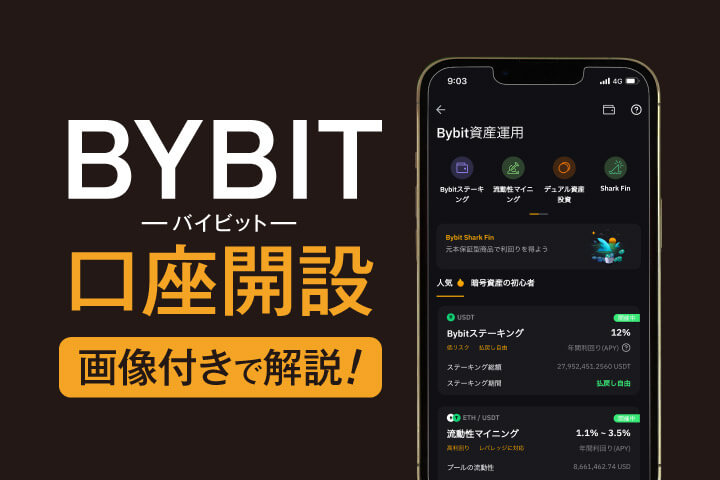・Bybit(バイビット)の登録・口座開設方法
・Bybit のボーナス情報
Bybit(バイビット)は、2018年に設立されたシンガポールの仮想通貨取引所です。
設立以来ユーザーを増やし続け、2022年現在で世界130カ国に1,000万人以上の利用者がいます。
 TJ
TJ日本語にも対応しており、サポートやセキュリティもしっかりしているので、安心して取引ができますね。
この記事では、Bybitの登録・口座開設方法を画像付きで説明するとともに、ボーナス情報についても解説していきます。
\ お得なボーナスキャンペーン実施中 /
Bybit(バイビット)登録・口座開設方法



登録・口座開設自体はメールアドレスがあれば簡単にできます!
・メールアドレス
登録・口座開設の手順は以下の3ステップです。
STEP1 メールアドレス・パスワード設定
STEP2 認証コード入力
STEP3 二段階認証設定



登録・口座開設は、パソコン及びスマートフォンのブラウザとアプリで行えます。
どれも似た画面内容で登録できるので、使い勝手が良いものを選択してください。
※ただし、スマートフォンブラウザは詳細の設定をする際に画面が見にくなってしまうので、スマートフォンのみで手続きをしたい方はアプリのご利用をお勧めします。
Bybitの公式サイトにアクセスし、「今すぐ登録」のボタンをタップします。
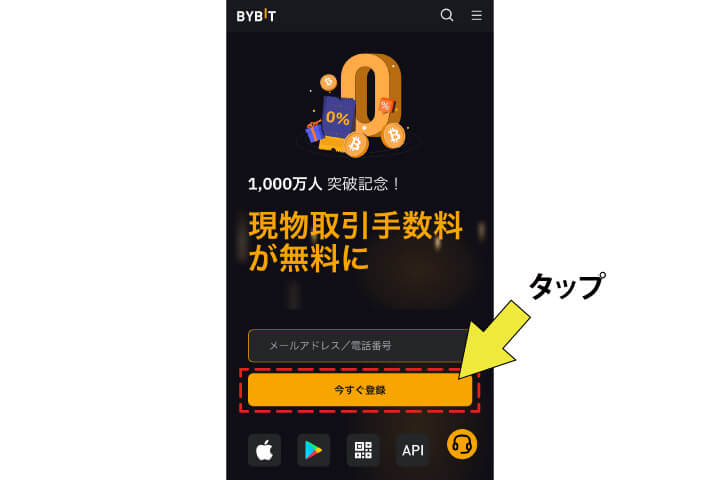
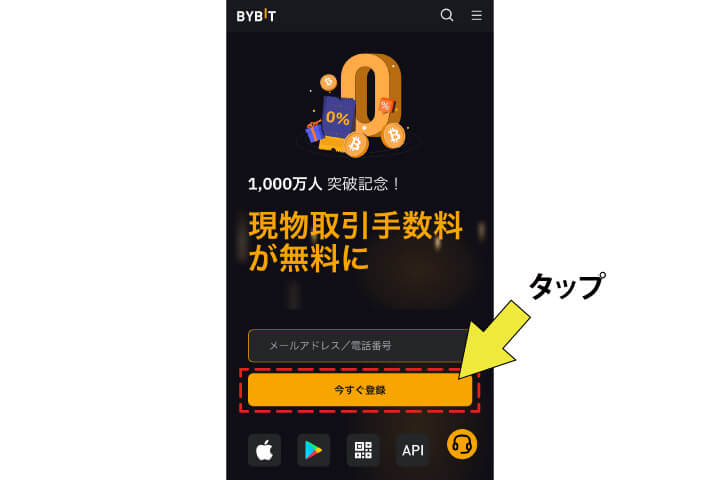
アカウント作成のページで「メールアドレス」と「パスワード」を入力します。
入力できたら利用規約とプライバシーポリシーを確認し、「アカウントを作成する」をタップします。
その後ポップアップで出現するパズルをスライドして完成させてください。



パスワードは8文字~30文字で大文字・小文字・数字を1つ以上含んでいる必要があります。
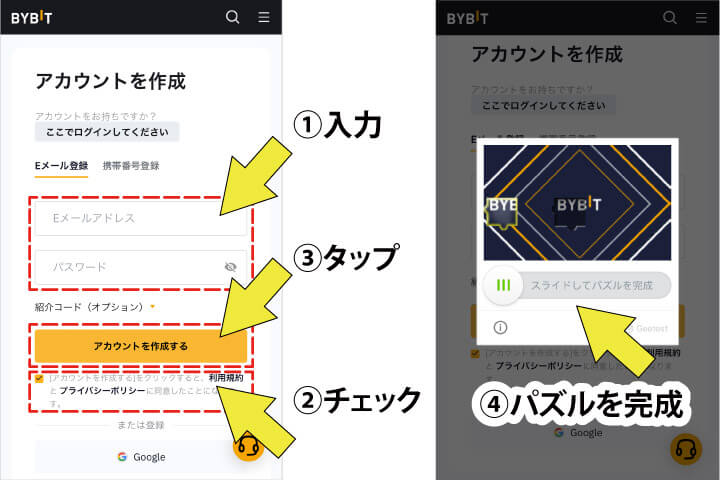
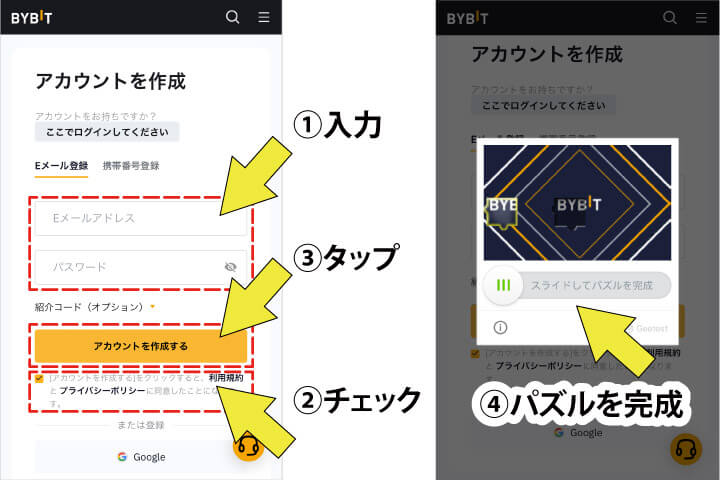
入力したメールアドレスに「認証コード」が届くので、入力欄に入れたら登録完了です。
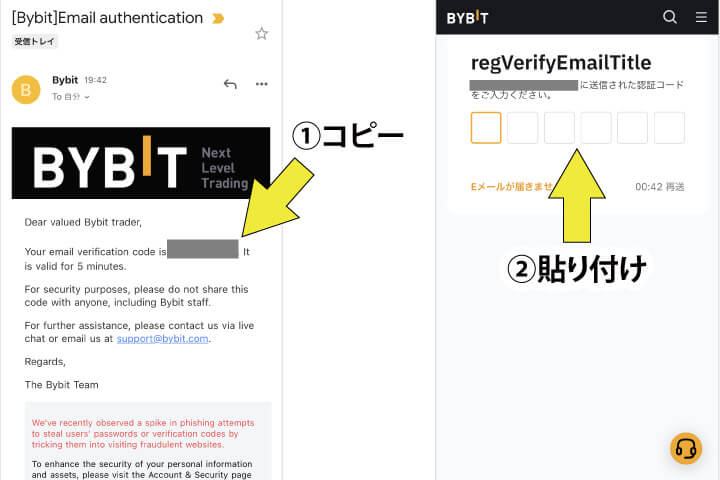
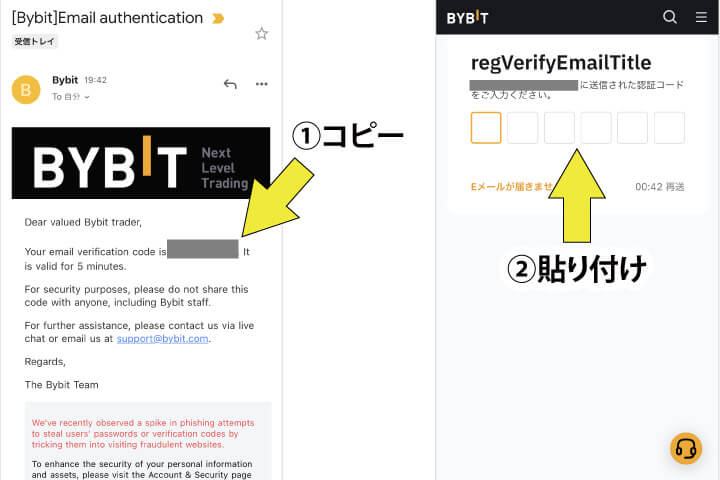



一度発行された認証コードの有効時間は5分間です。
メールが届かない場合は入力が間違っていないか確認し、迷惑メールフォルダを確認してみてください。



上記で登録・口座開設は完了ですが、セキュリティレベルを上げて不正アクセスのリスクを減らすため、二段階認証の設定をおすすめします。
Google認証の設定
スマートフォンアプリの「Google Authenticator」を使って認証を行います。
アプリを持っていない方は先にApp storeやGooglePlyeからインストールしてください。
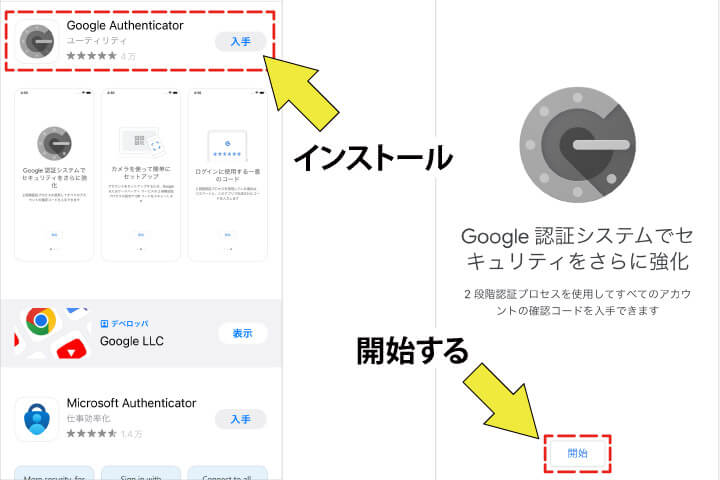
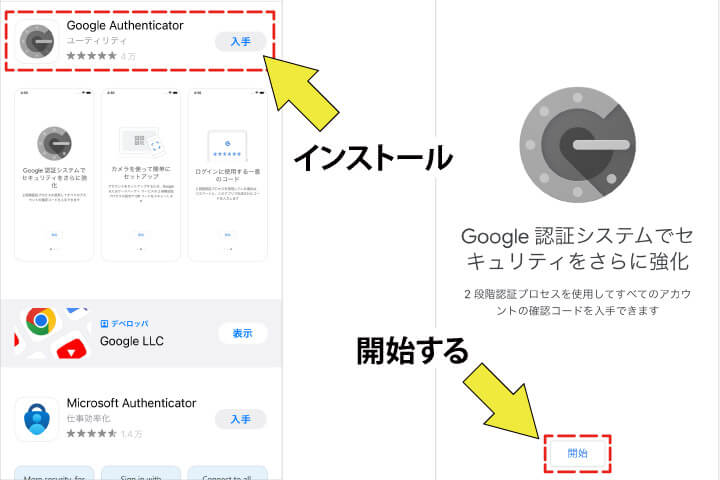



Google認証は2分ほどで設定できます。
Bybitへログイン後、アカウントアイコンから「アカウント&セキュリティ」へ進みます。
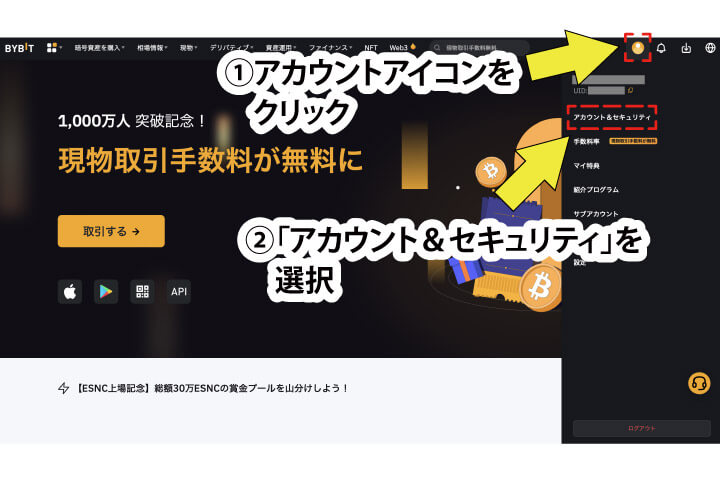
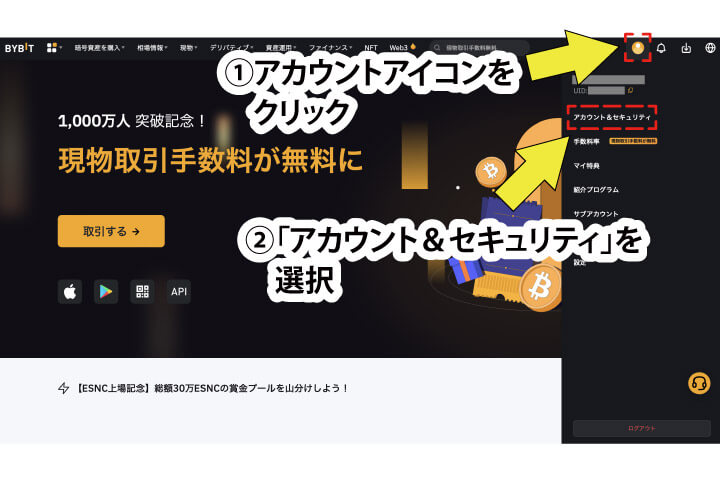
「セキュリティ強化」のカテゴリにある「Google認証」の「設定」ボタンを押します。
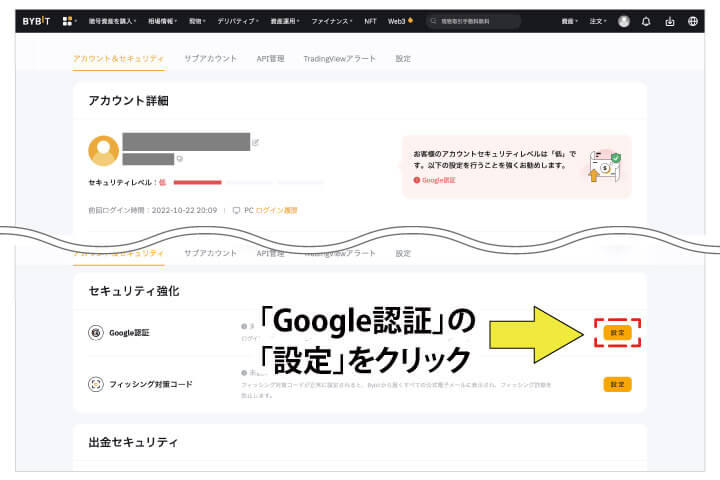
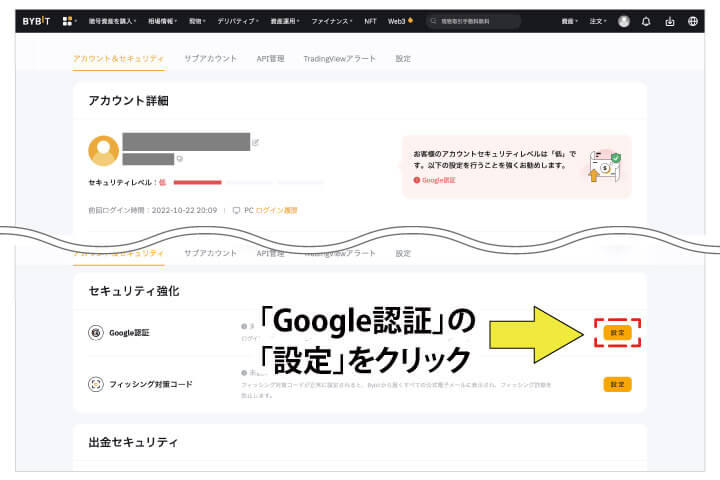
「Google二段認証を設定して下さい」というポップアップが出るので、「確認コードを送信する」を押します。
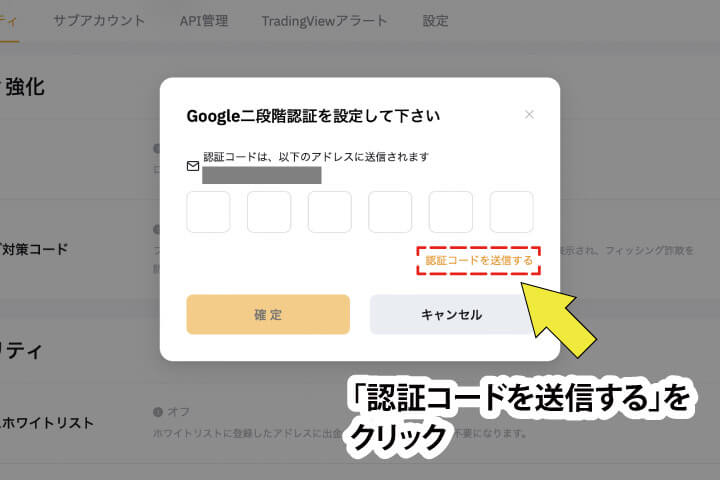
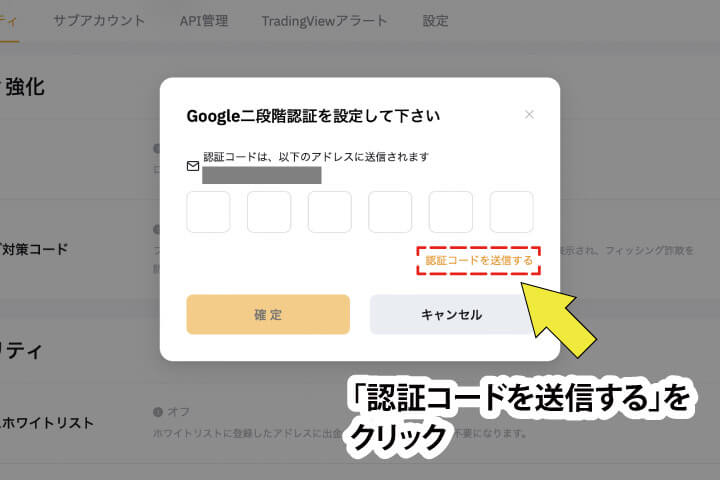
登録したメールアドレスに認証コードが記載されたメールが届くので、1分以内にその認証コードを入力し、「確定」ボタンを押します。



一定時間が過ぎると表示されているコードはリセットされてしまうので、入力はスピーディーに行なってください。
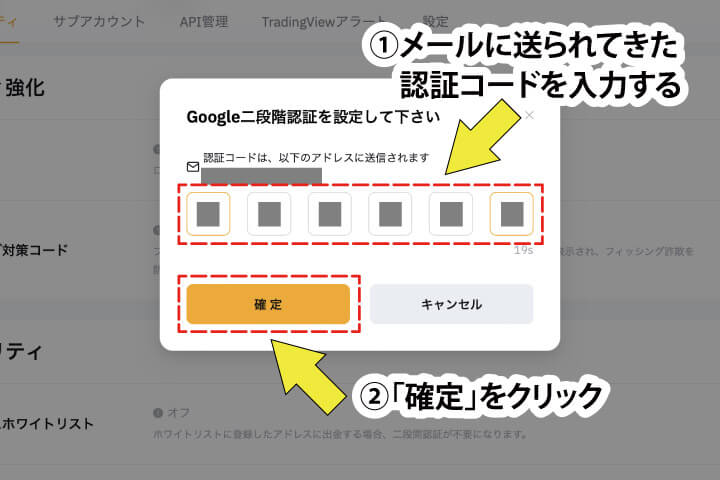
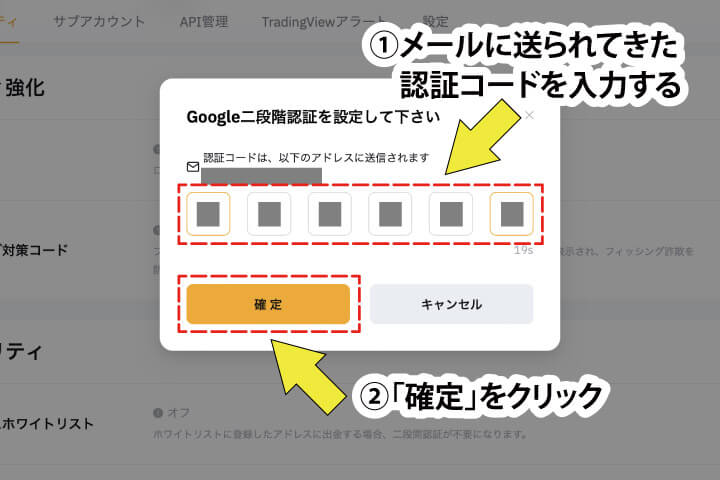
「Google二段階認証を設定して下さい」というQRコードが入ったポップアップが出るので、まずQRコードの下に表示されている「キーコード」をコピーし、スマートフォン以外のものに保存します。



スマホを機種変更する際や紛失した際、アプリを再設定するときにこのキーコードが必要になります!
スマートフォンアプリ「Google Authenticator」を起動し、表示されたQRコードを読み取るか、キーコードを入力します。
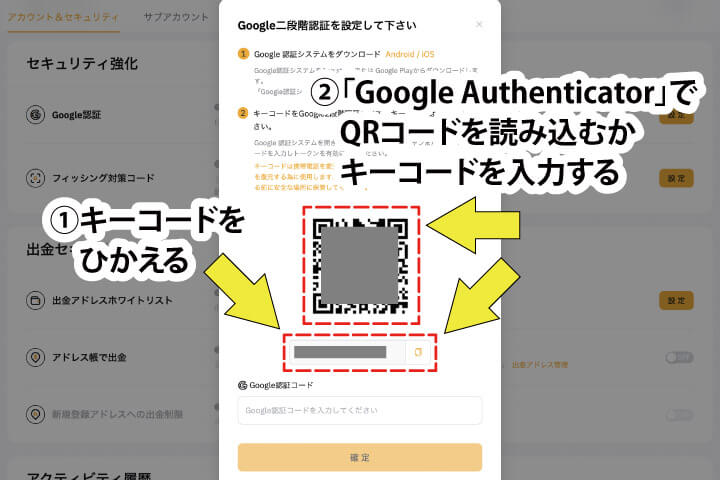
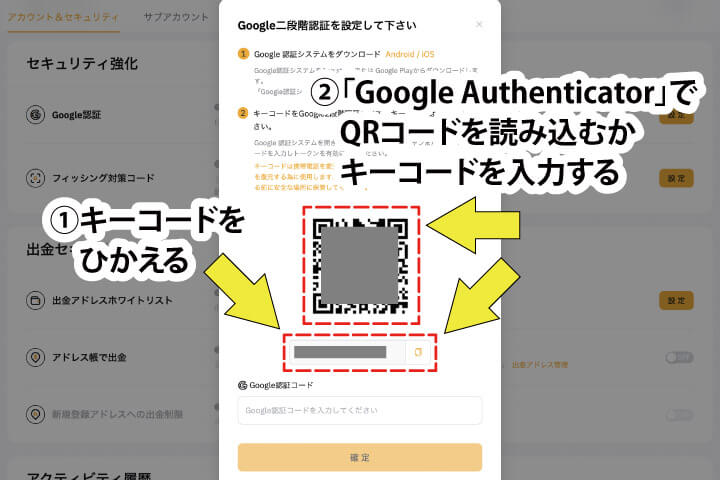
Googl Authenticatorに表示されるコード6桁を入力し、「確定」を押せばGoogle二段認証設定は完了です。
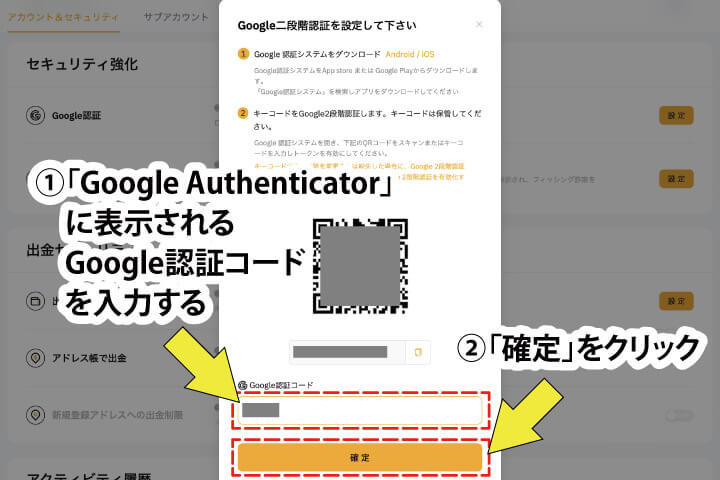
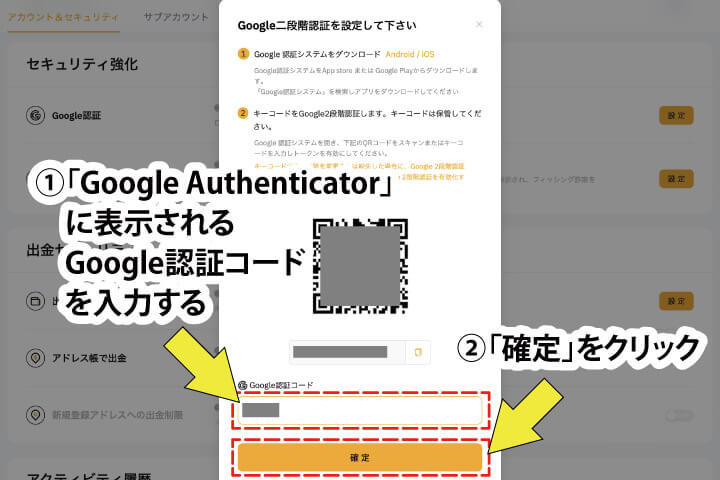
携帯電話SMS認証の設定



続いて携帯電話SMS認証の設定をします。
Bybitへログインしている状態でアカウントアイコンから「アカウント&セキュリティ」へ進みます。
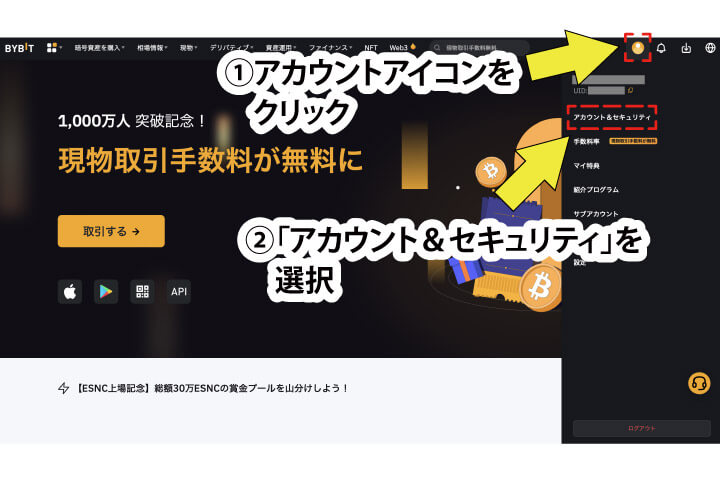
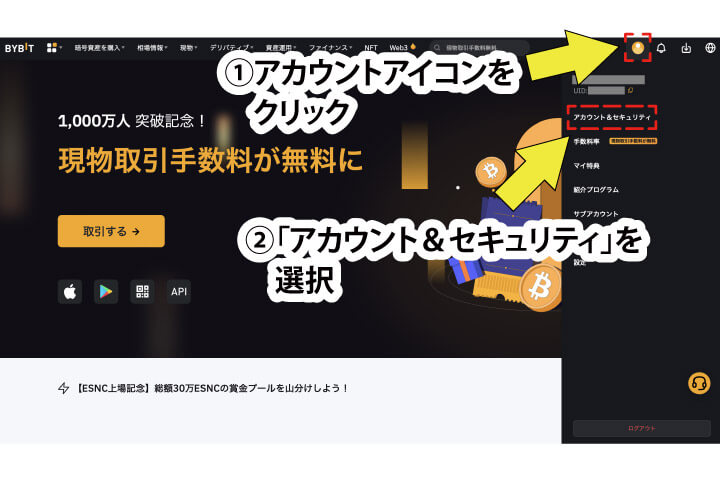
「アカウント詳細」のカテゴリにある「携帯電話SMS認証」の「設定」ボタンを押します。
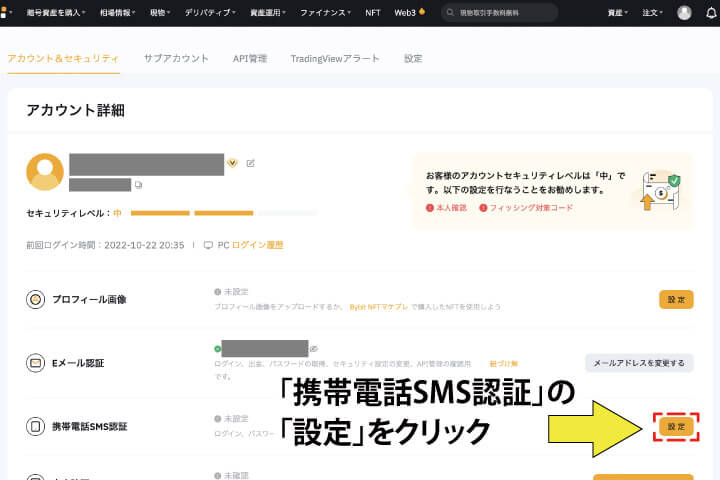
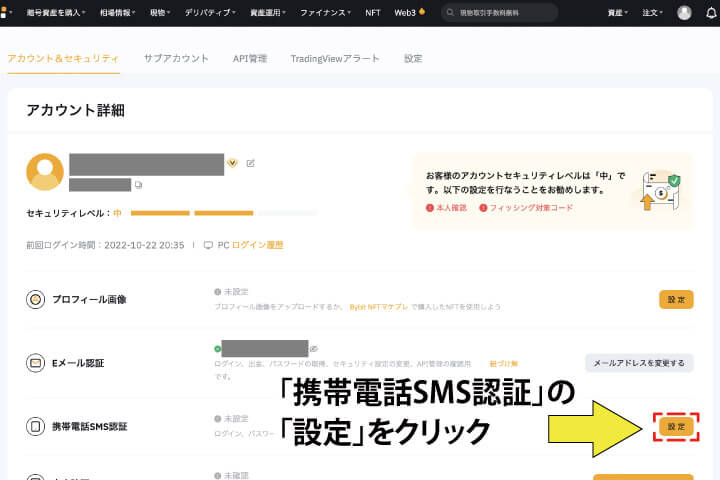
「携帯電話番号を設定する」というポップアップが出るので、「国/地域」を選択し、携帯電話番号を入力します。
さらに既に登録してあるスマートフォンアプリ「Googl Authenticator」に表示される「Googl認証コード」を入力し、「確定」ボタンを押してください。
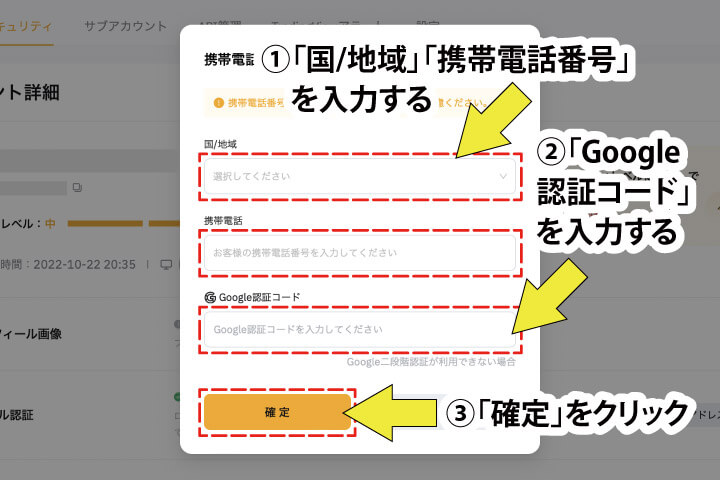
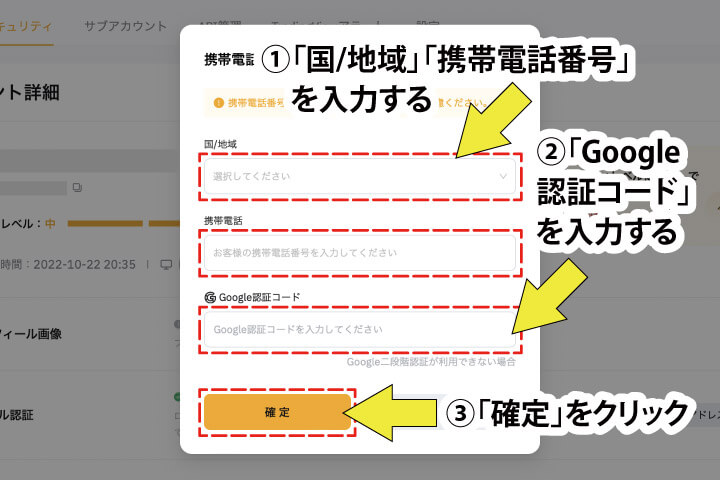
スマートフォンのSMSに認証コードが送信されるので、それを入力し「確定」ボタンを押します。
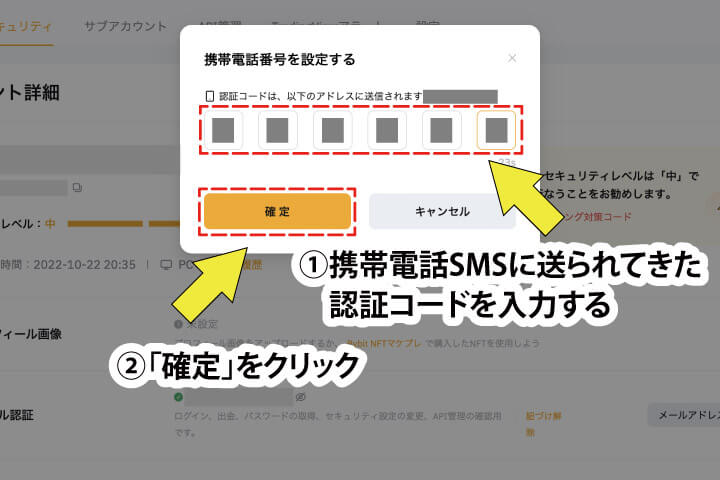
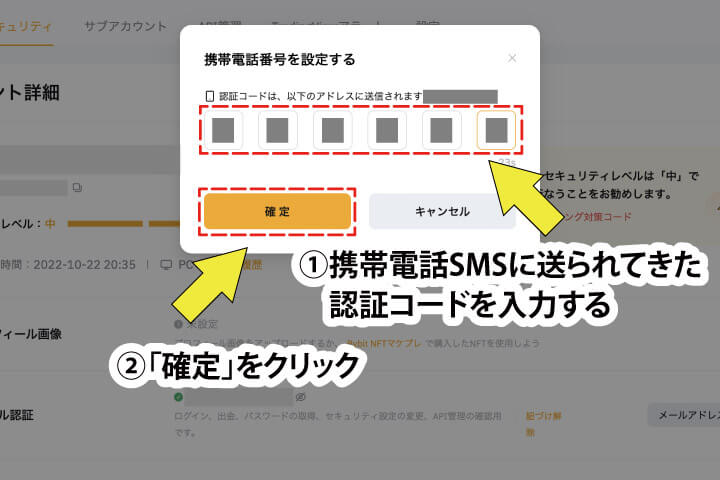



以上で「Google認証」と「携帯電話SMS認証」は完了です!
Bybit(バイビット)の特典情報
Bybitでは、口座開設から一定期間内にタスクをクリアすることで受け取れるボーナスが複数あります。2022年10月現在の特典は以下の通りです。



詳しい特典の内容と期限はBybitの「特典センター」のページを確認してください。
\ お得な情報をチェック! /
30 USDTウェルカムギフト
口座開設から14日間の間に合計100ドル以上の初回入金をすることで、最大30USDTのクーポンを獲得できます。
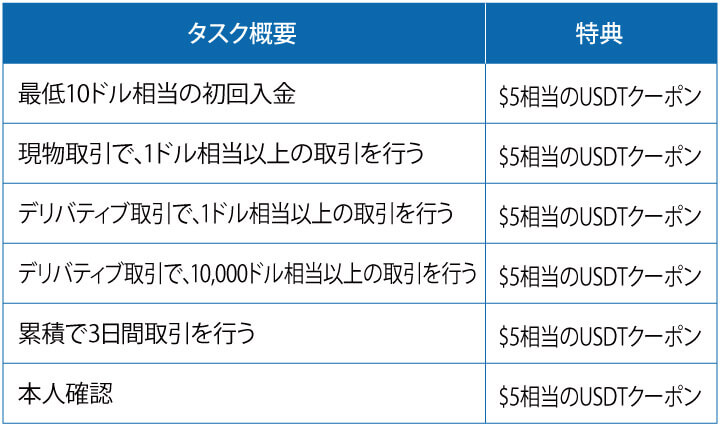
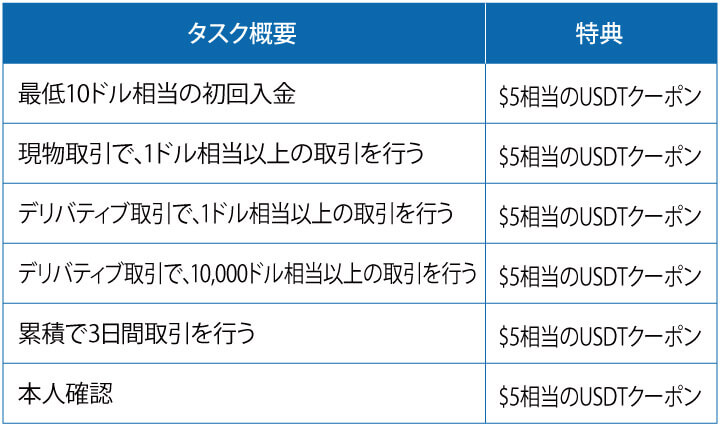
4,000 USDT超おトク!はじめての入金応援祭
さらに入金+取引をすることで、最大4,000ドル相当の追加ボーナスを獲得できます。
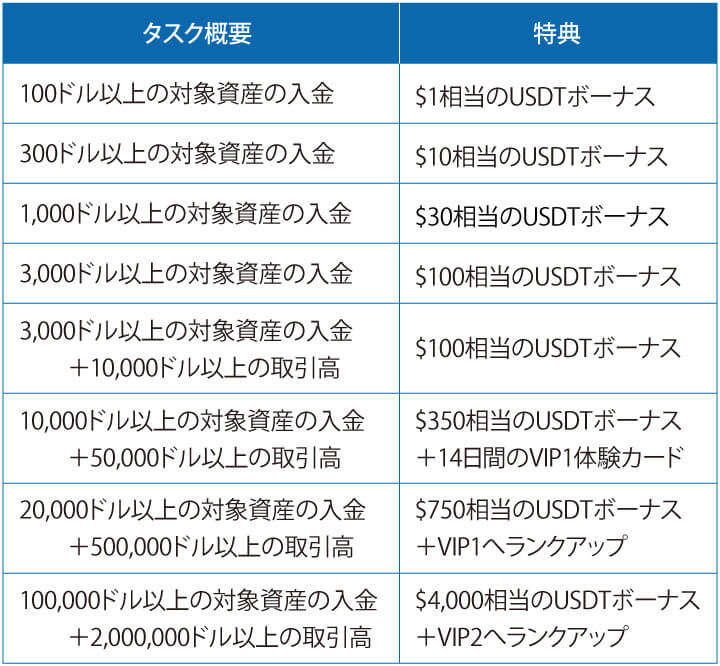
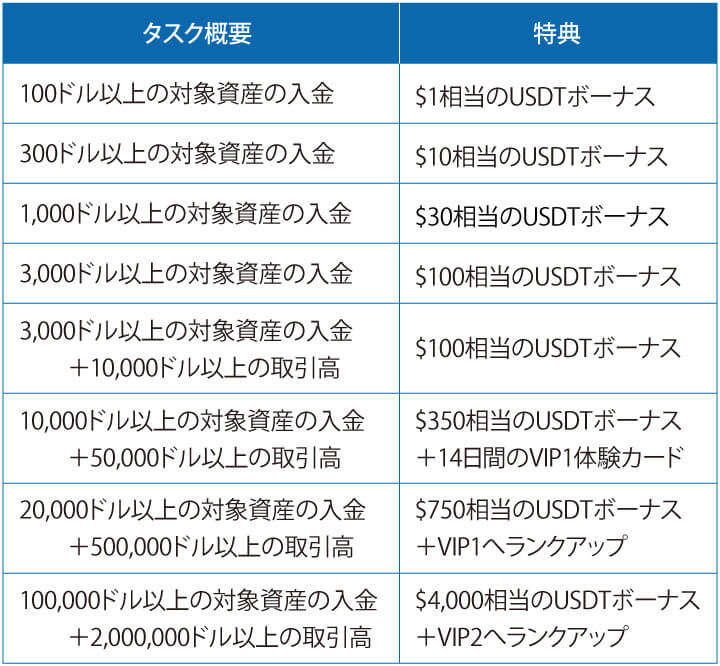



その他にも友達紹介プログラムや期間限定のイベントも随時開催されているので、ぜひチェックしてみてください!
【まとめ】早速Bybit(バイビット)で登録・口座開設をしてみましょう
Bybitは以下の3ステップで口座開設ができます。
STEP1 メールアドレス・パスワード設定
STEP2 認証コード入力
STEP3 二段階認証設定



登録・口座開設後に受け取れるボーナスがあるので、ぜひゲットしてください!
\ 早速始める! /